
Ställa in iPhone för att ta emot SMS på datorn
Du kan ställa in iPhone så att du kan ta emot och skicka SMS (korta textmeddelanden) och MMS (textmeddelanden med grafik, ljud, video och andra medier) på datorn. När du har ställt in iPhone och du får ett SMS visas det både på iPhone och datorn. Meddelanden skickas som SMS till vänner som använder en annan telefon än iPhone.
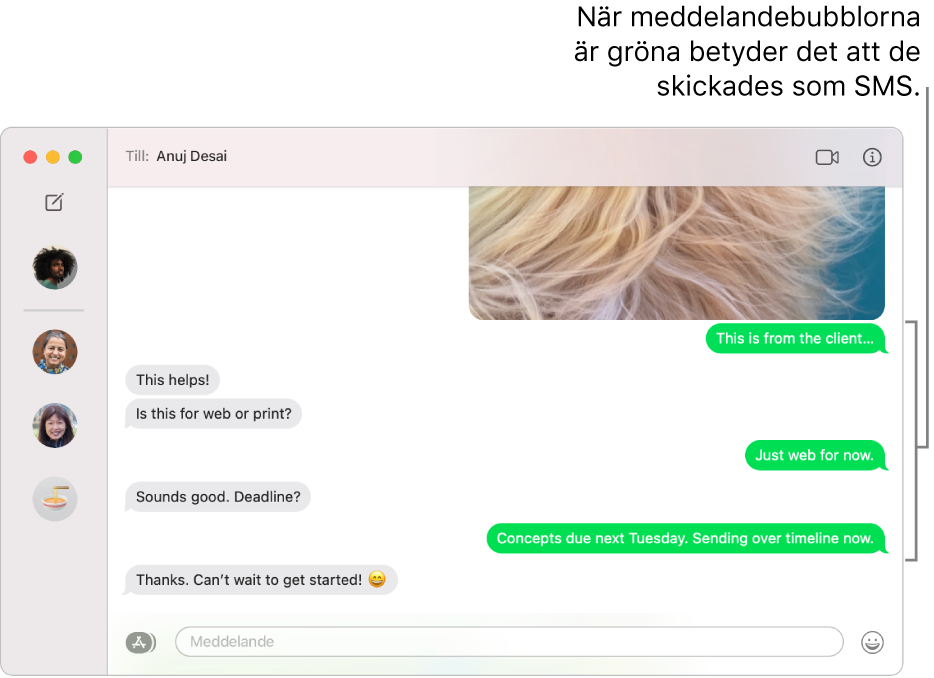
Viktigt: Om du vill kunna skicka och ta emot SMS och MMS på datorn måste iOS 8.1 eller senare vara installerat på iPhone, och du måste vara inloggad på iMessage med samma Apple‑ID på både iPhone och datorn. Se Apple Support-artikeln Använda Synkad för att ansluta Mac, iPhone, iPad, iPod touch och Apple Watch.
Gå till Inställningar > Meddelanden på iPhone.
Tryck på SMS-koppling.
Obs! Om SMS-koppling inte visas kontrollerar du att du har loggat in på iMessage med samma Apple‑ID på både iPhone och datorn.
Slå på datorn i listan över enheter.
Om du inte använder tvåfaktorsautentisering visas en sexsiffrig aktiveringskod på datorn. Ange koden på iPhone och tryck sedan på Tillåt.
Du hittar mer information i kapitlet Meddelanden i användarhandboken för iPhone, iPad eller iPod touch. Om du har en enhet som inte har den senaste versionen av iOS eller iPadOS hämtar du användarhandboken från Apples supportwebbplats Handböcker.